怎么在美图秀秀中给图片换背景
1、第一步:打开美图秀秀软件,按下快捷键Ctrl+O键,在“打开图片”对话框中,选择一张需要换背景的图片,单击“打开”按钮。
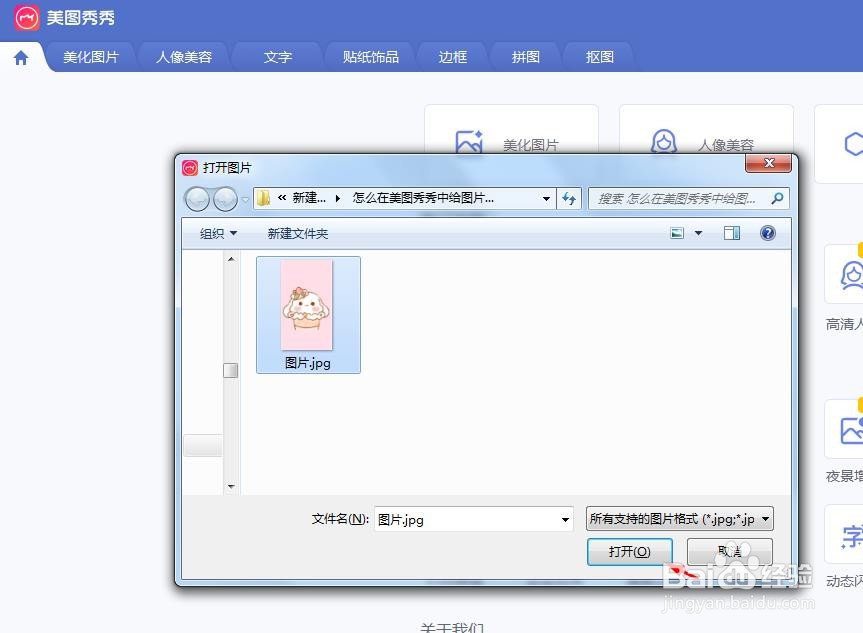

2、第二步:在上方菜单栏中,选择“抠图”菜单。

3、第三步:在“抠图”界面中,选择左侧抠图方式中的“手动抠图”。
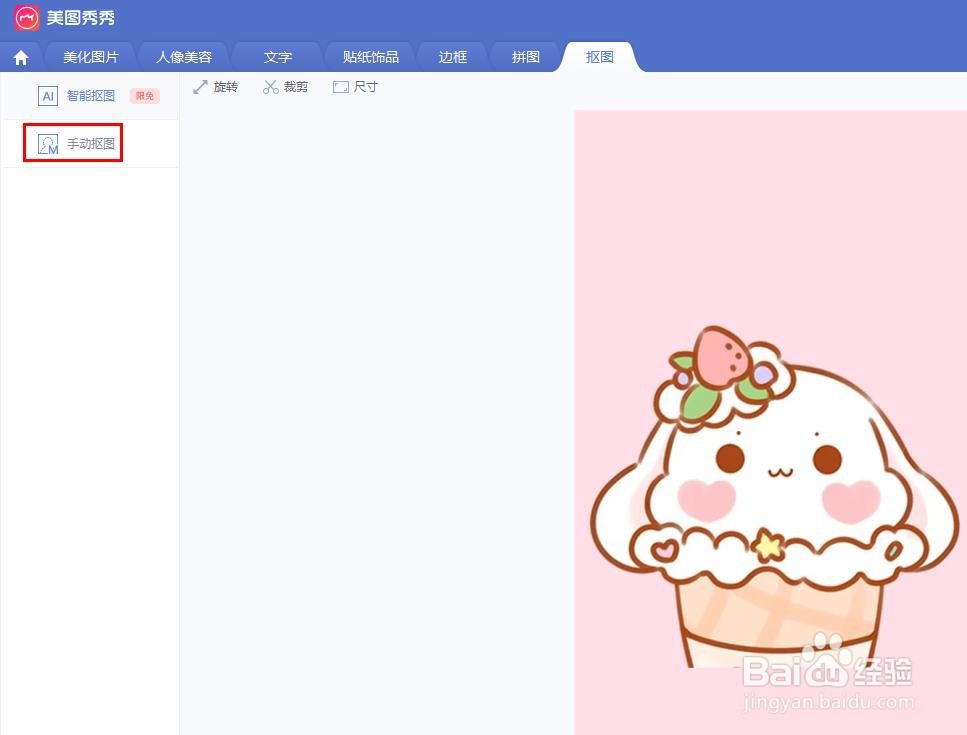
4、第四步:如下图所示,沿着图片中需要抠图的图案边缘单击鼠标左键,选中整个图案区域,并单击下方“换背景”按钮。

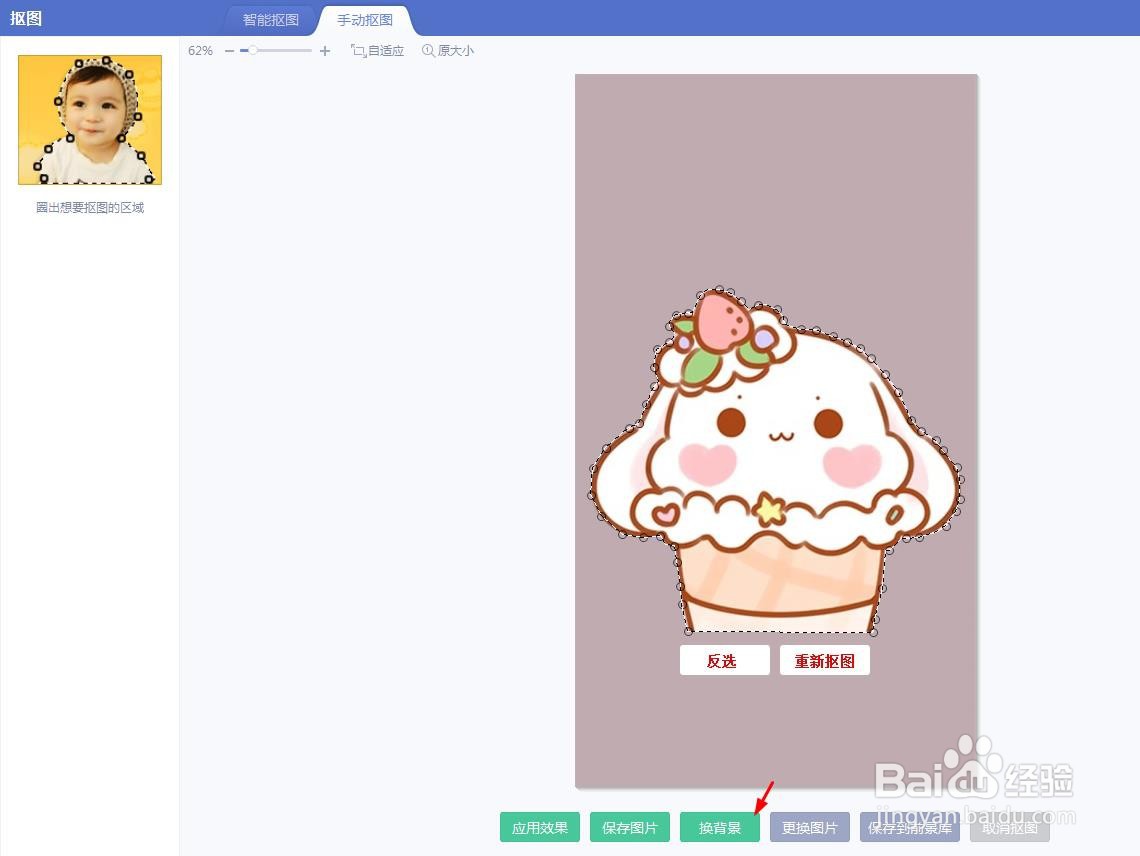
5、第五步:在“抠图换背景”界面中,单击选择左侧的“纯色背景”选项。

6、第六步:在左侧纯色背景列表中,单击选择要更换的背景颜色。

7、第七步:如下图所示,图片中抠图换背景操作完成,单击“保存图片”按钮,完成操作。
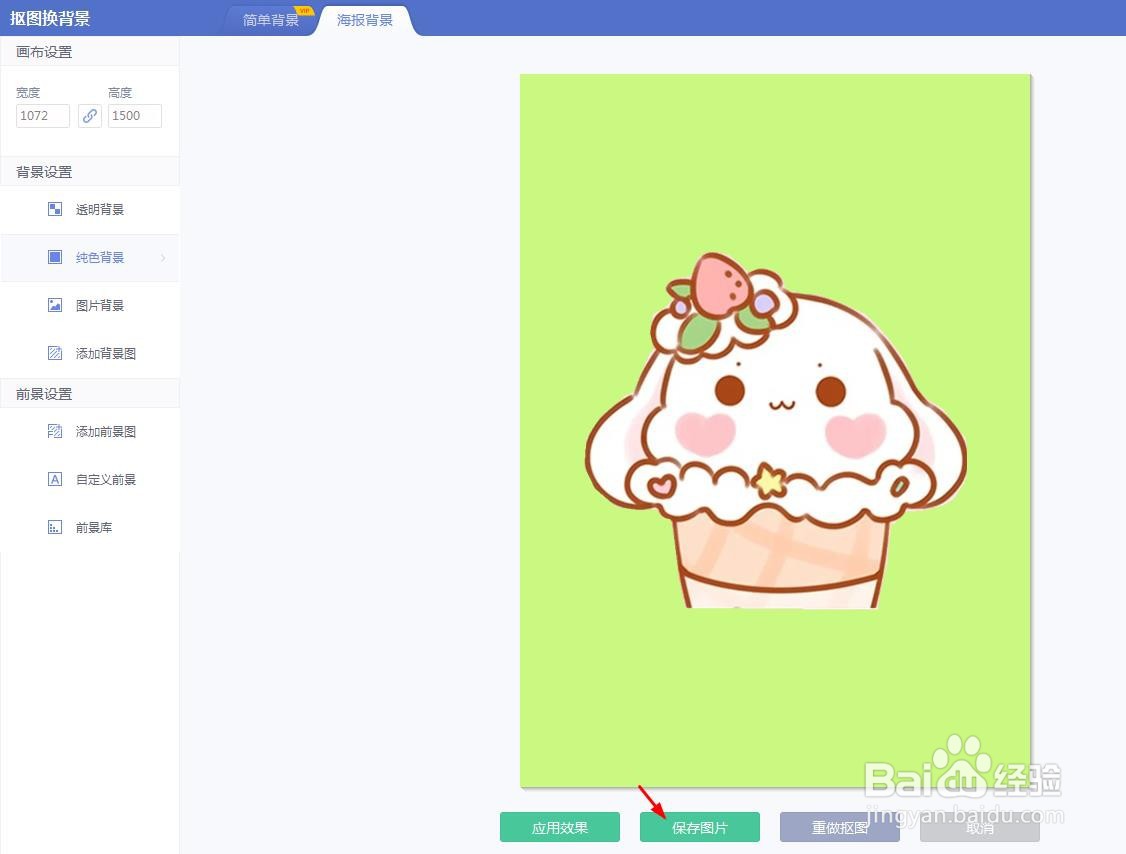
声明:本网站引用、摘录或转载内容仅供网站访问者交流或参考,不代表本站立场,如存在版权或非法内容,请联系站长删除,联系邮箱:site.kefu@qq.com。
阅读量:57
阅读量:97
阅读量:82
阅读量:179
阅读量:62